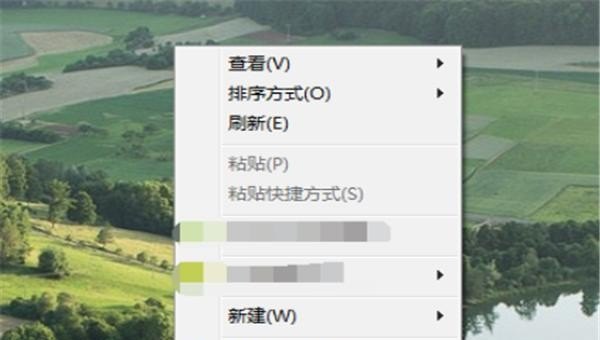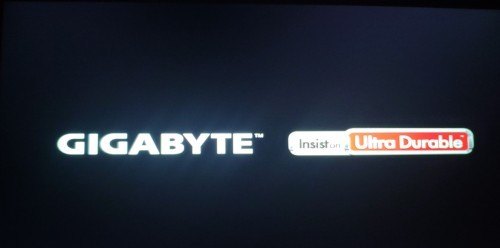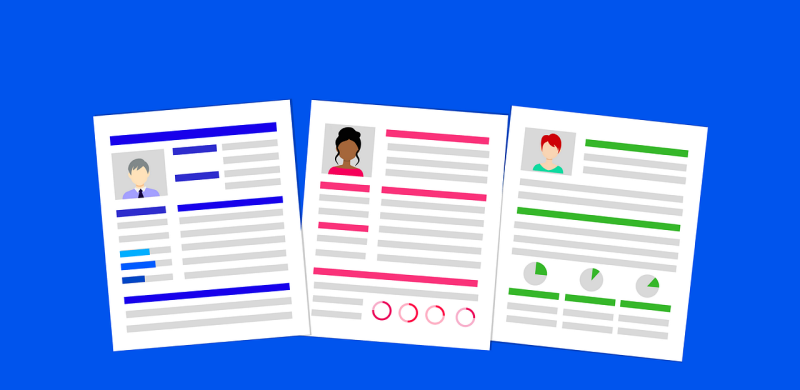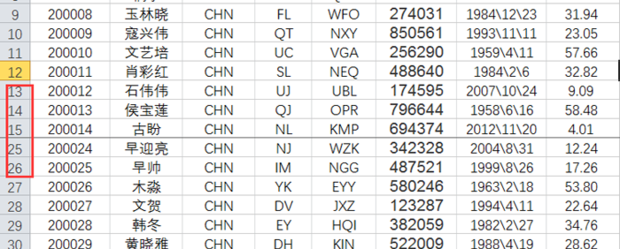电脑桌面底部任务栏怎么显示出来?
1、打开电脑,进入桌面,将鼠标移到你的任务栏处右键单击,在出来的选择栏中选择【属性】;

2、在任务栏属性对话框里的任务栏里,把自动隐藏任务栏前的方框的对号取消,点击确定后就可以显示【任务栏】;
3、如果还无法显示,则按下Ctrl+Alt+Del键,调出【任务管理器】;
4、在【任务管理器】右下方找到【新任务】,在弹出【创建新任务】中添加【explorer.exe】,确定就可以显示;
1.在电脑桌面下方的任务栏空白处点击鼠标右键,在弹出的选项中点击“属性”。
2.在弹出的对话框中,将“自动隐藏任务栏”取消勾选。
3.再将“任务栏按钮”后的选项选择为“从不合并”。
4.再选择“工具栏”选项,将下方需要显示到任务栏的工具栏项目选中。
5.点击右下角的“应用”后再点击“确定”即可将工具栏设置出来并一直显示在任务栏中。
电脑右下角任务栏没有显示?
右键单击右下角的任务栏,弹出菜单中看到锁定任务栏,如果它是勾选上,那么就点击一下将其解除掉,此时消失的图标就能恢复过来。
如果点解了锁定任务栏也图标还是没有恢复过来,就将图标移除到任务栏上的上边线,将其往上拉一下,就跟我们调整聊 天窗 口大小一下。鼠标移到上边线的时候可以看到它变成上下箭头的方式,将它调宽一下,就能明显的看到右下角的图标了。
如果鼠标放在上边线没有变成上下键样式,建议就要点住鼠标的左键,按住任务栏然后进行拖押,将其移动到任务栏或其他的位置,然后再用右键单击任务栏,把'锁定任务栏'这一选项重新勾选,就能够让右下角图标给恢复正常了。
可能被隐藏了因为任务栏的隐藏功能是可以手动开启的,如果不小心点击了隐藏按钮就会导致任务栏不见。
不过不用担心,只需要将鼠标移动到屏幕底部的边缘,任务栏就会重新显示出来。
如果还不行的话,可以按下Ctrl+Alt+Delete键,然后再打开任务管理器,找到Windows资源管理器,然后把它结束掉再重新启动就可以了。
任务栏的隐藏功能也可以通过设置进行开启或关闭。
可以按下鼠标右键,选择“任务栏设置”,然后找到“自动隐藏任务栏”选项,把它关掉就可以了。
此外,也可以在设置中选择“任务栏”选项,对任务栏进行更详细的配置。
电脑下方任务栏不见了怎么恢复?
恢复方法如下
一、在电脑桌面处按“Win”键呼出开始菜单(因为任务栏不见了,无法直接点击开始菜单,“Win”键就是键盘左下角那个有窗户图标的键),然后点击“齿轮”图标,进入系统“设置”。
二、进入系统“设置”以后,在弹出的界面里找到“个性化”选项。
三、恢复
点击进入“任务栏”选项,将“在桌面模式下自动隐藏任务栏”选项的开关关闭,然后将“任务栏在屏幕上的位置”设置为“底部”。
1、使用“win+r”组合键打开运行窗口,输入“control“,然后按下回车键确认,即可快速打开控制面板;
2、打开路径:控制面板 - 所有控制面板项。在所有控制面板项窗口中,切换成小图标查看,找到并打开“任务栏和导航”;
3、即可打开个性化设置窗口,关闭“在桌面模式下自动隐藏任务栏”,同时也可打开“锁定任务栏”。
到此,以上就是小编对于电脑菜单栏在哪的问题就介绍到这了,希望介绍关于电脑菜单栏在哪的3点解答对大家有用。